În acest tutorial vei învăța cum să folosești funcția „Surface Noise” în ZBrush pentru a adăuga detalii interesante pe suprafețele modelelor tale. Surface Noise este o metodă eficientă de a genera texteuri care fac modelul tău 3D să pară mai realist. Voi ghida pașii pe care trebuie să îi urmezi și îți voi arăta instrumentele și tehnicile necesare pentru a obține ce este mai bun din această funcție.
Concluzii cheie
- Surface Noise este o tehnică pentru aplicarea de texturi detaliate pe modele 3D.
- O mapare UV curată este crucială pentru distribuția uniformă a Surface Noise.
- Prin mascajul corect, poți influența în mod specific anumite zone ale unui model.
Ghid pas cu pas
Mai întâi, încarcă modelul tău 3D în ZBrush. Pentru acest tutorial, vom folosi un supererou, pe care îl poți descărca ca fișier de lucru. Deschide mai întâi modelul trăgându-l în modul de editare. Ar trebui să obții acum o vedere bine delimitată a modelului tău.
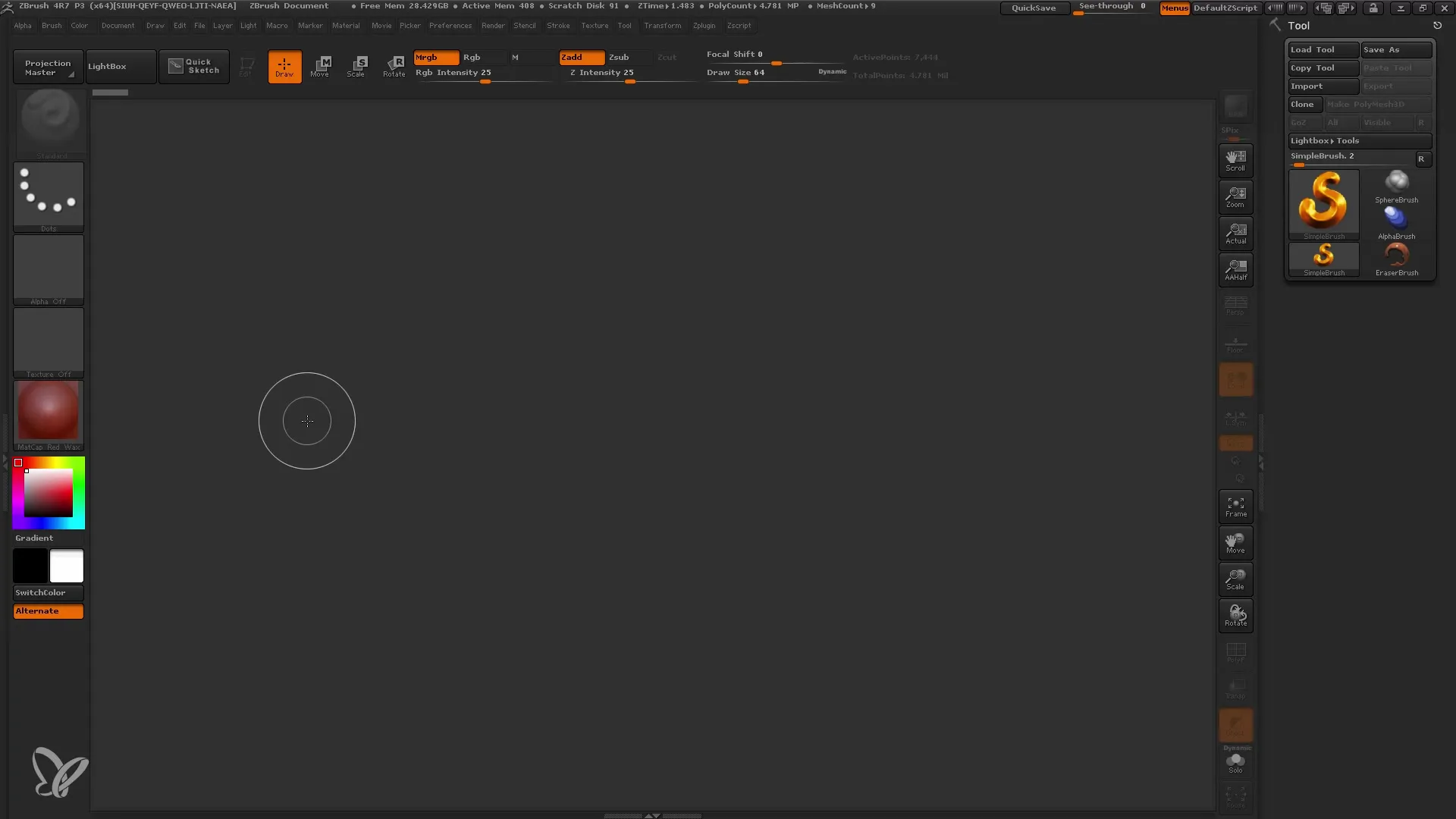
În pașii următori, ne concentrăm pe mantie. Pentru aceasta, activează Modul Solo pentru a afișa doar mantia. Astfel poți lucra mai ușor și poți observa toate detaliile mai bine.
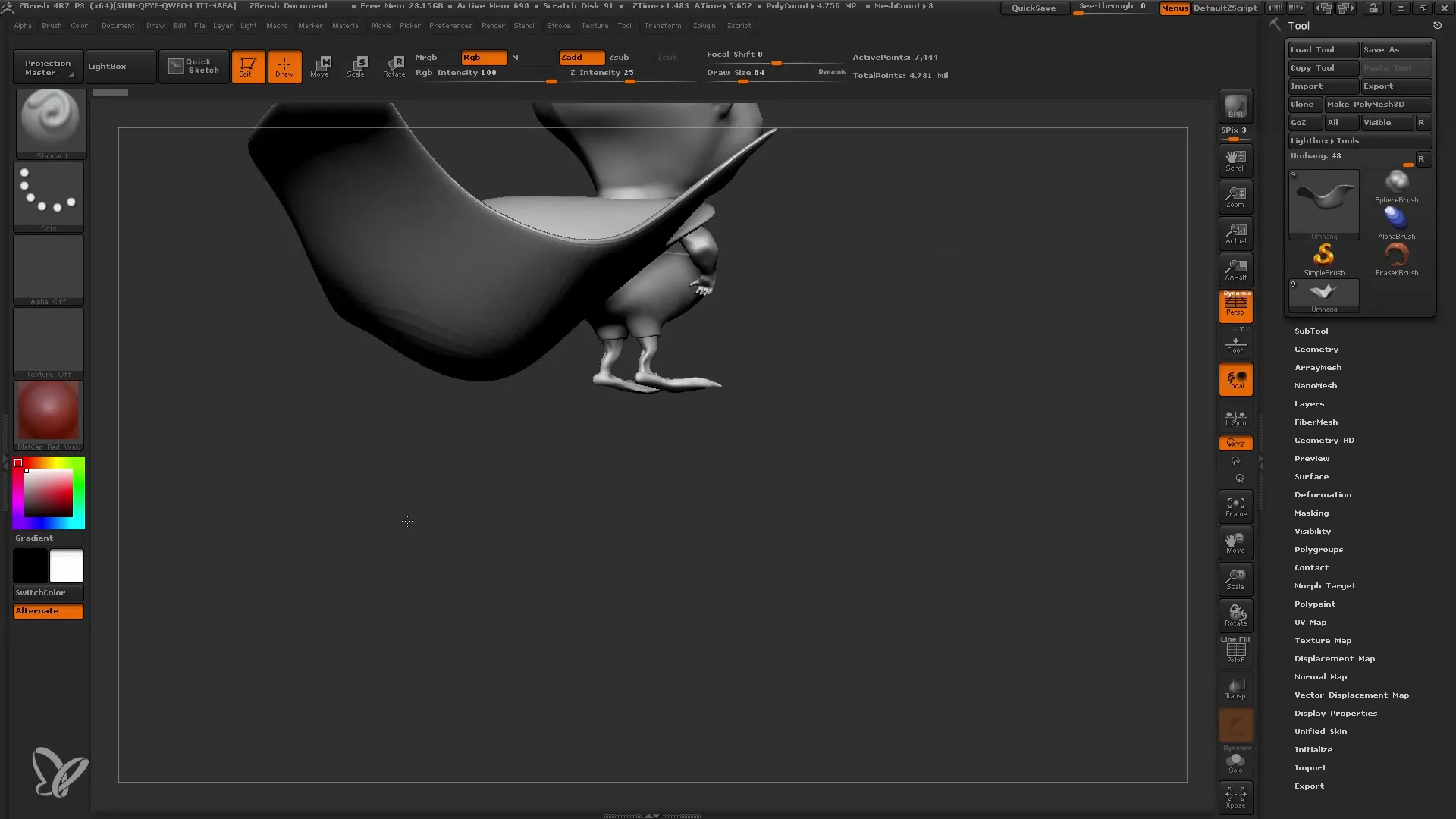
După ce ai mantia în Modul Solo, poți începe să optimizezi poligoanele. Asigură-te că modelul tău are un număr corespunzător de poligoane pentru a păstra detaliile dorite. În exemplul nostru, lucrăm cu aproximativ 7000 de poligoane.
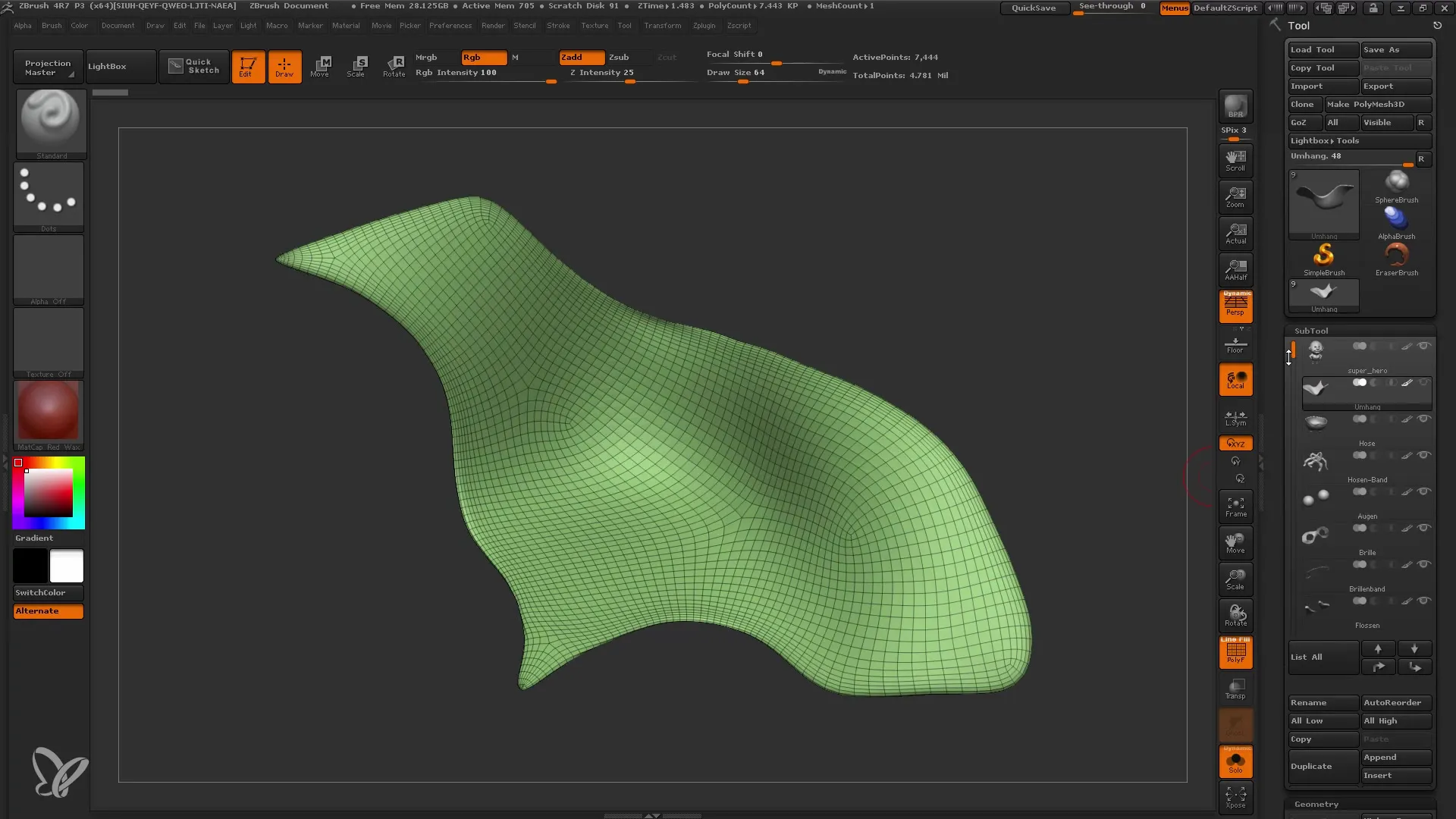
Acum ești pregătit să adaugi Surface Noise. Pentru aceasta, mergi la „Surface” în meniul Subtool-ului tău. Aici vei găsi opțiunea „Noisemaker”. Asigură-te că fereastra nu este prea mică, deoarece aici ai multe opțiuni la dispoziție. Poți ajusta fereastra pentru a vedea totul confortabil.
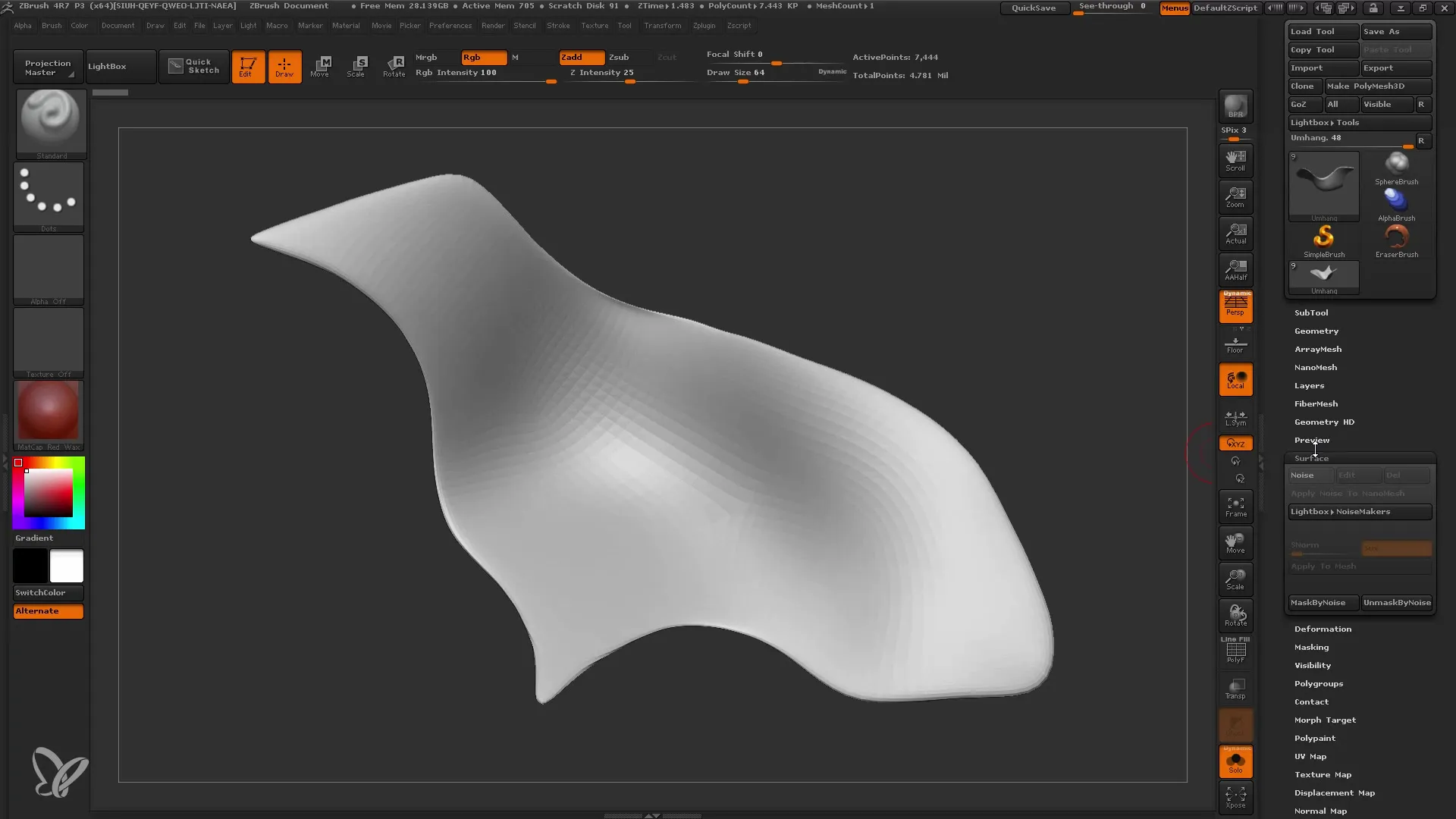
Când ești pregătit, apasă pe „Adaugă Zgomot” pentru a adăuga o nouă textură de zgomot. Aici vei vedea imediat cum se schimbă mantia ta. În această zonă, poți schimba „Scara” zgomotului și ajusta forța. Experimentează cu setările pentru a obține cel mai bun efect pentru modelul tău.
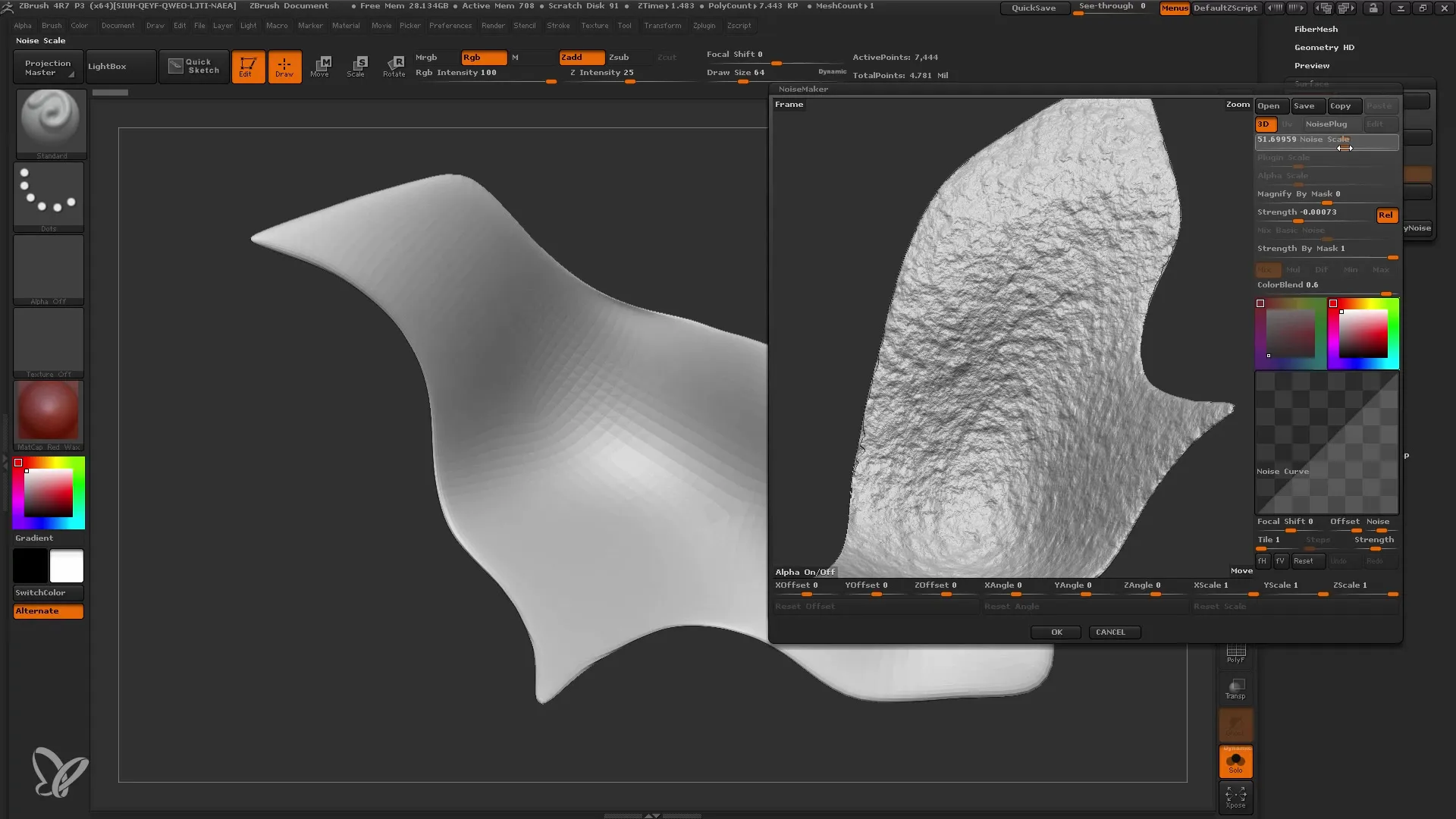
Forța zgomotului poate fi de asemenea ajustată printr-o valoare negativă sau pozitivă. O valoare pozitivă amplifică zgomotul, în timp ce una negativă îl reduce. Ar trebui să ajustezi setările astfel încât rezultatul să corespundă așteptărilor tale, înainte de a-l accepta.
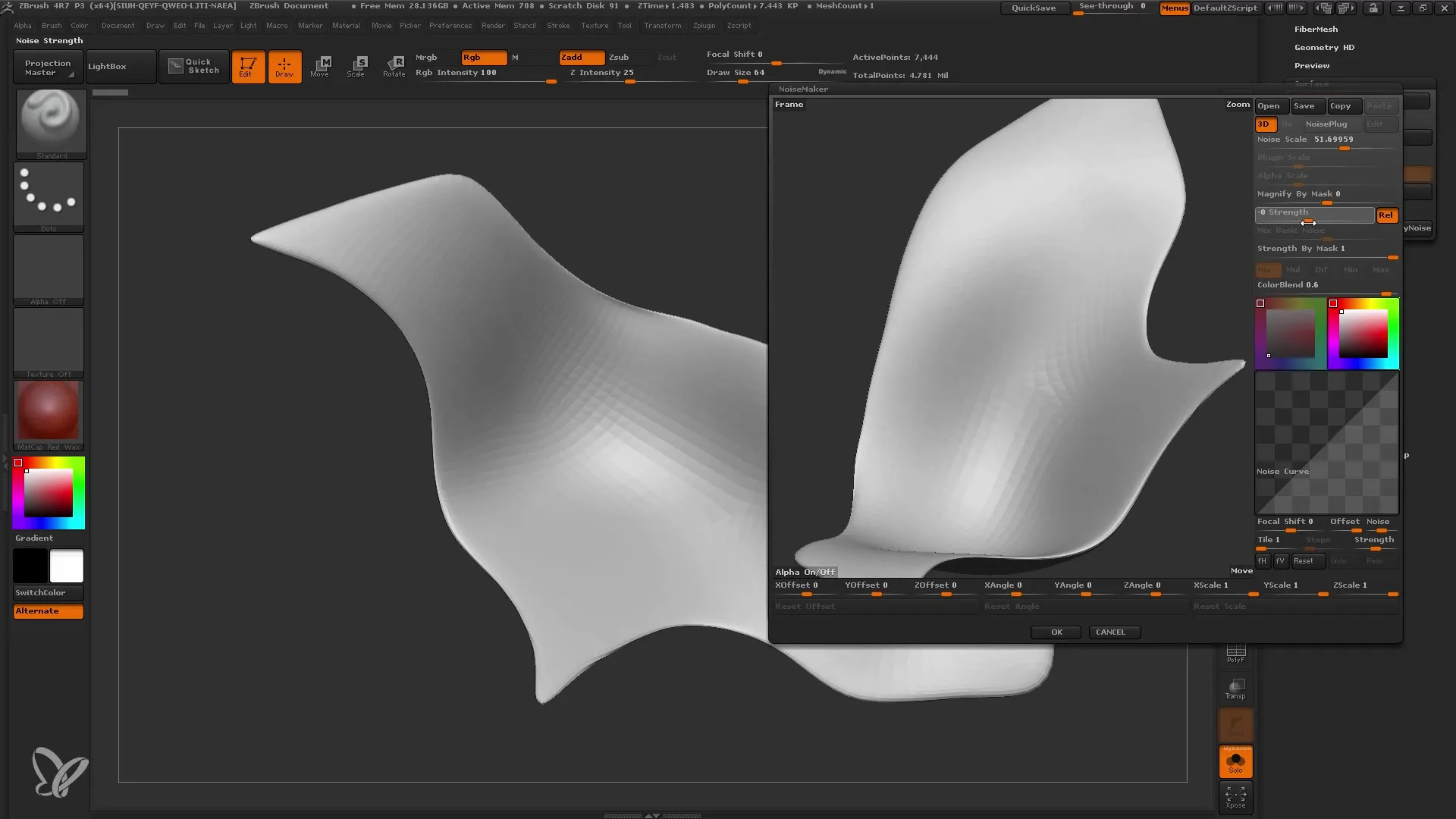
În plus, poți ajusta nivelurile de subdiviziune pentru a obține mai multe detalii atunci când aplici din nou zgomotul. Mergi în secțiunea Geometry și selectează „Subdivision Levels”. În exemplul nostru, creștem nivelele la 4, ceea ce înseamnă aproximativ 500.000 de poligoane.
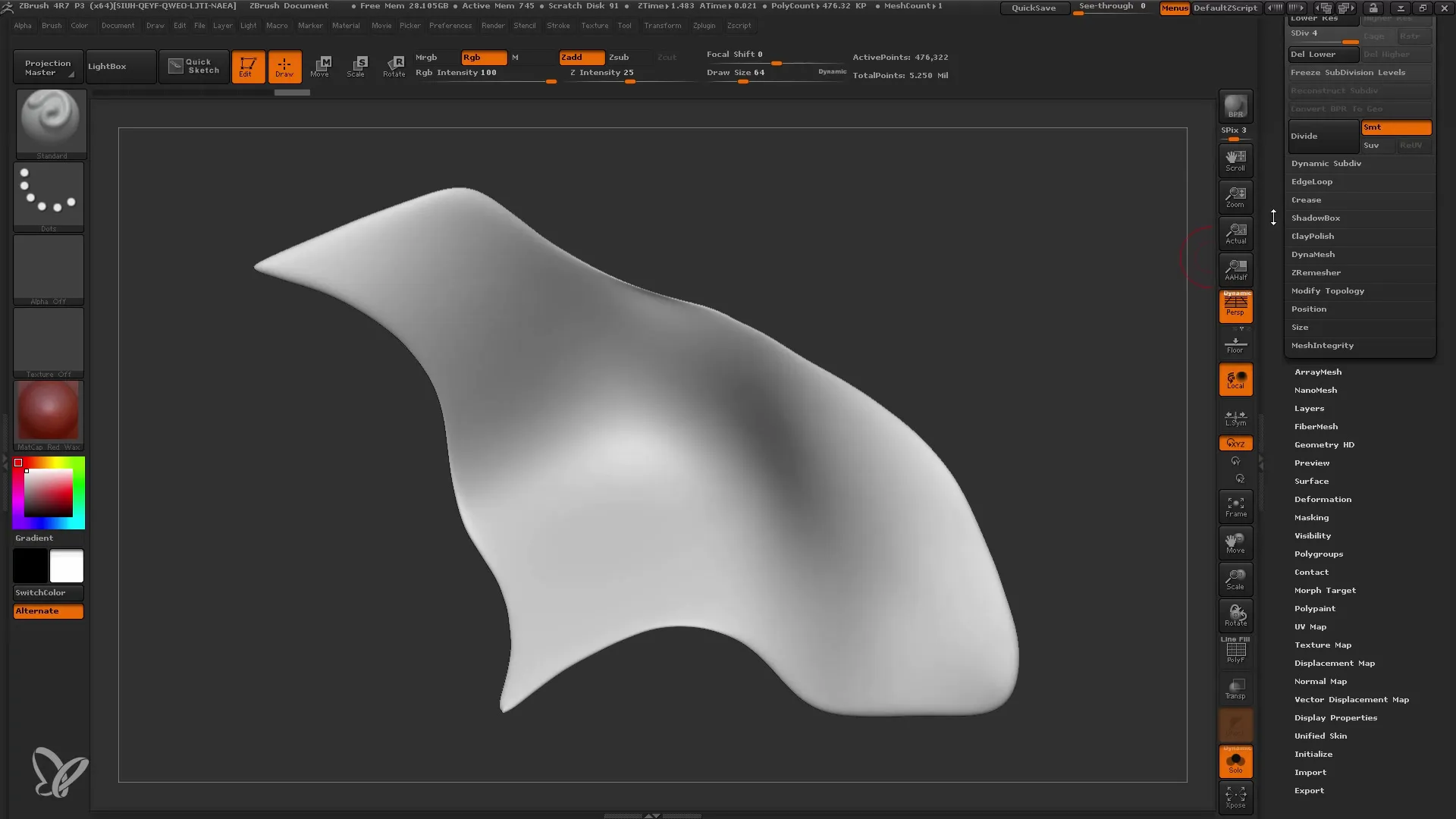
Dar ce faci dacă vrei să excluzi anumite zone de la aplicarea zgomotului? Aici intervine funcția de mascare. Menține apăsată tasta de control și selectează zonele pe care vrei să le măștezi. Poți face mascajul mai precis pentru a obține margini mai frumoase.
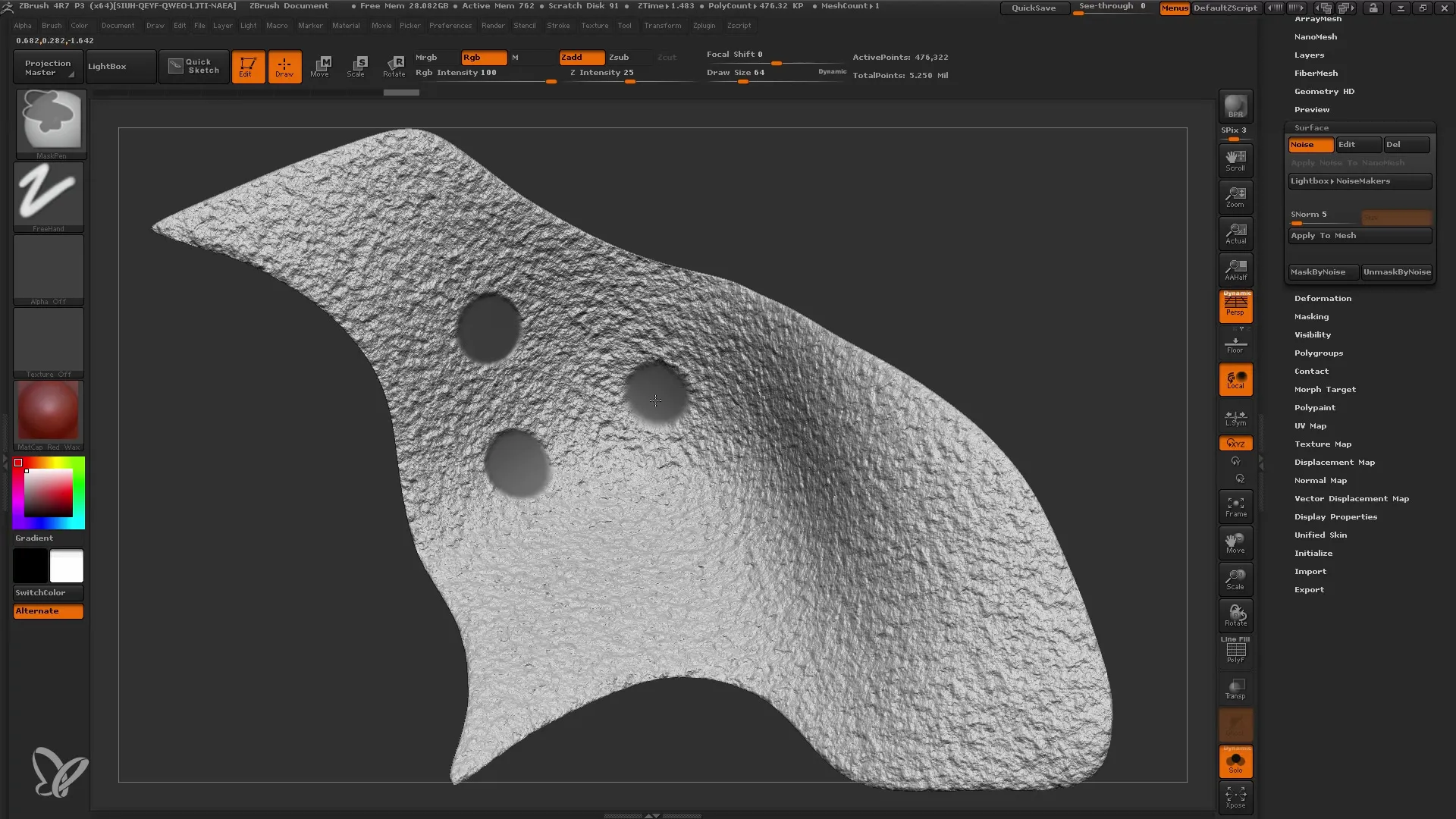
Acum poți activa din nou Surface Noise. Dacă vizibilitatea măștii este deranjantă, poți ascunde masca în orice moment și să continui să lucrezi cu zgomotul, fără să fie vizibil.
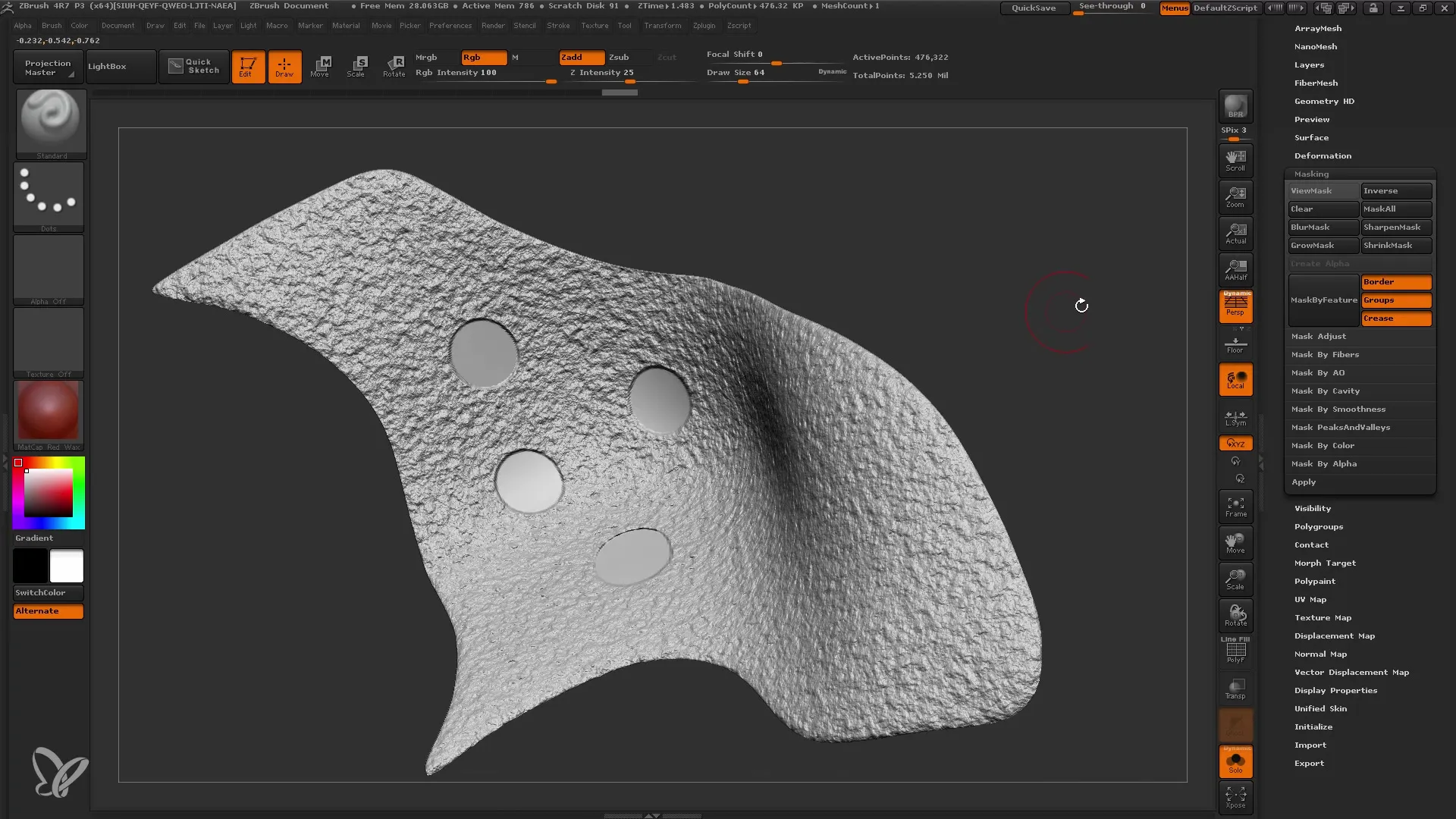
Un alt punct important este utilizarea alfabetelor. Dacă vrei să aplici anumite modele precum stele pe modelul tău, încarcă o imagine Alpha în zona Surface Noise. Asigură-te că valorile de bază precum forța și dimensiunea sunt setate corect pentru a obține cele mai bune rezultate.
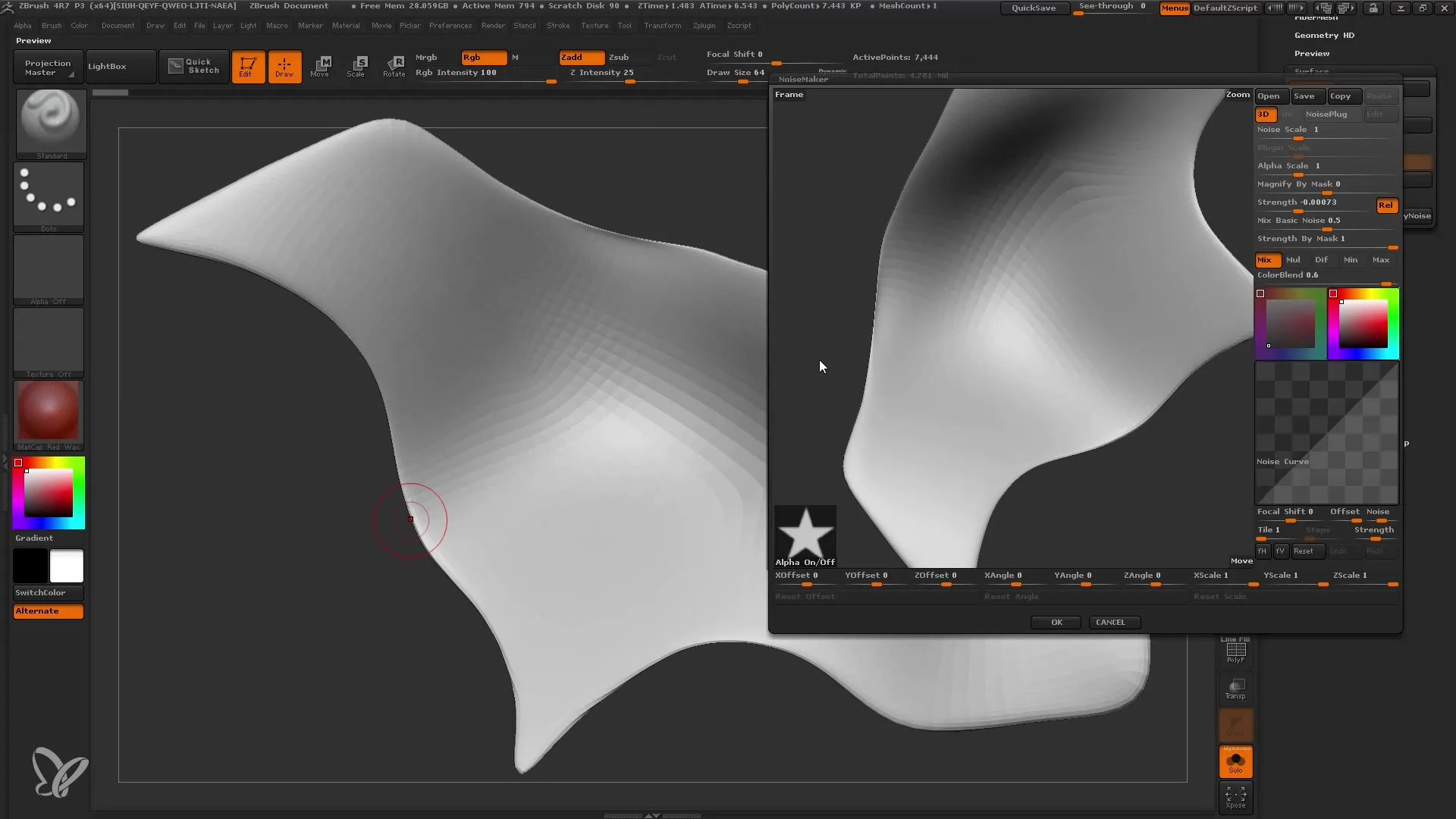
Înainte de a aplica alfa, asigură-te că modelul tău are o hartă UV curată. Harta UV te ajută să distribui texturile în mod uniform pe suprafața modelului tău. Pentru a crea o hartă UV, poți folosi plugin-ul „UV Master”, care te ajută să generezi o aranjare curată a UV-ului.
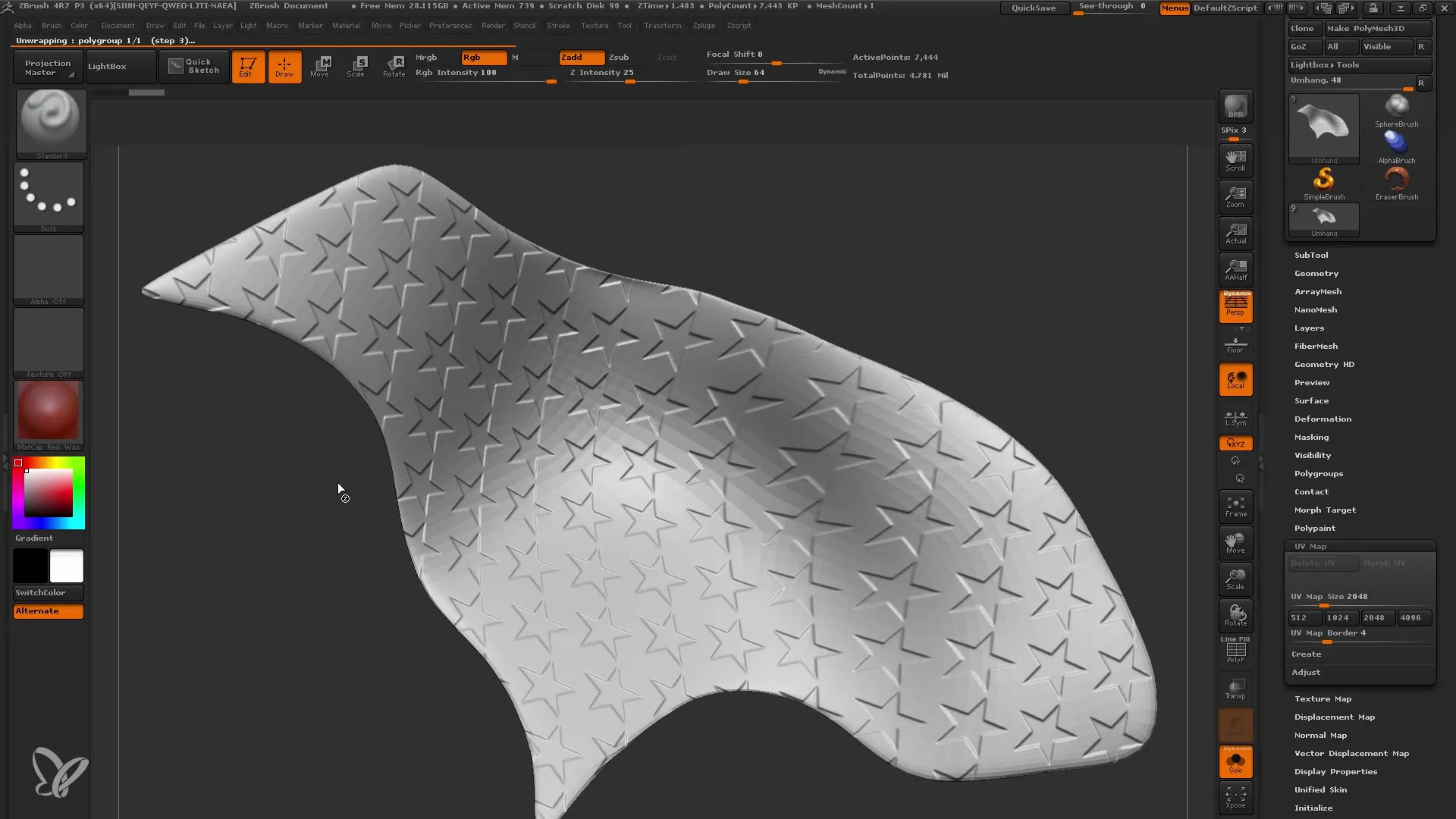
Odată ce ai creat harta UV, poți folosi din nou Zgomotul la Suprafață în toată gloria sa. Stelele sau alte modele pe care le-ai aplicat ar trebui acum să fie distribuite uniform pe întregul mesh.
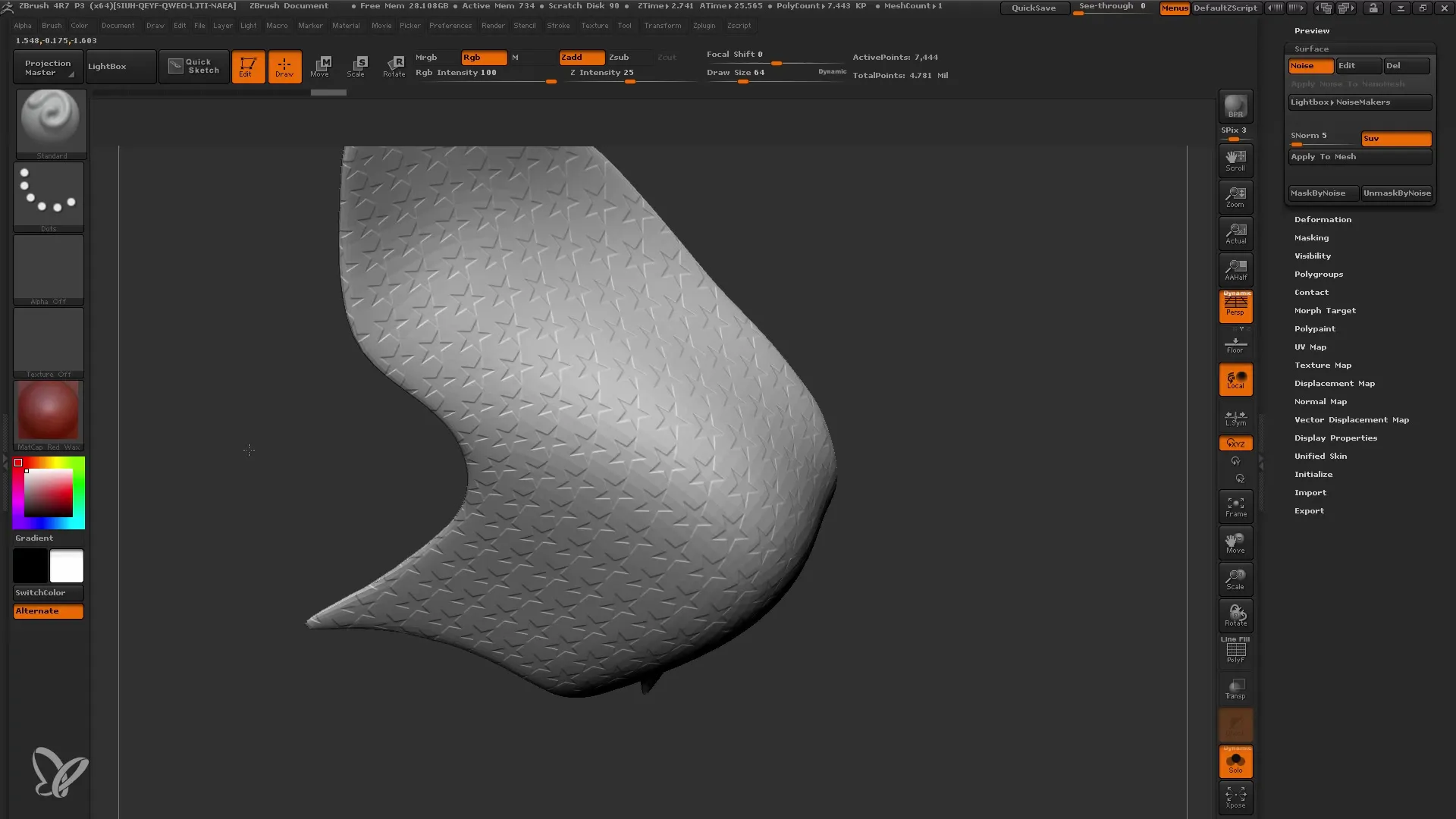
Dacă nu ești mulțumit de calitatea și structura zgomotului, ar trebui să crești numărul de poligoane al modelului și să aplici din nou zgomotul.
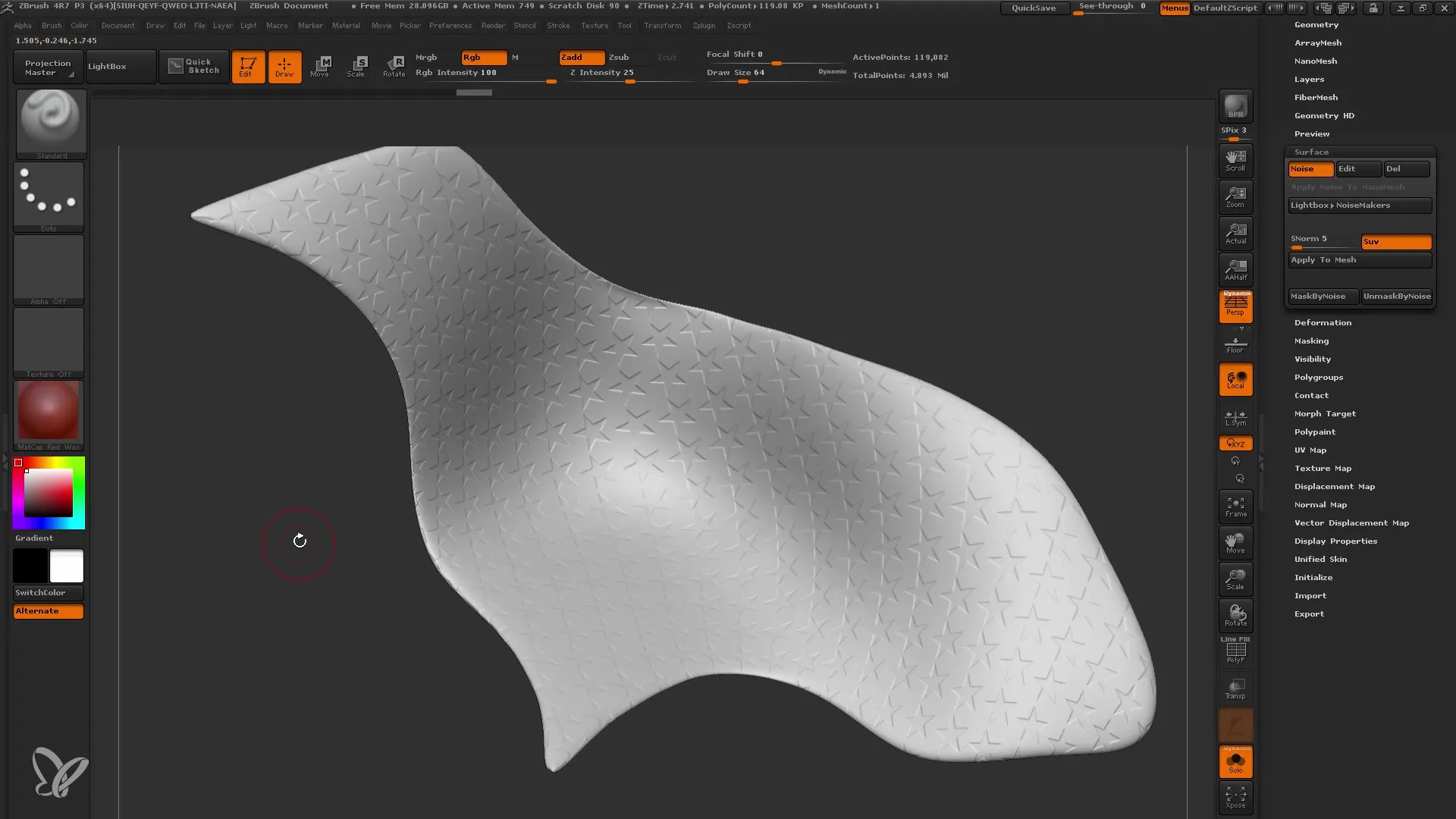
Acum, că ai experimentat cu UV-urile și Zgomotul la Suprafață, poți face și schimbări de culoare. Folosește opțiunea „Amestec de Culori” pentru a-ți ajusta culorile modelului. De asemenea, poți folosi și mascări pentru aplicarea precisă a culorii.
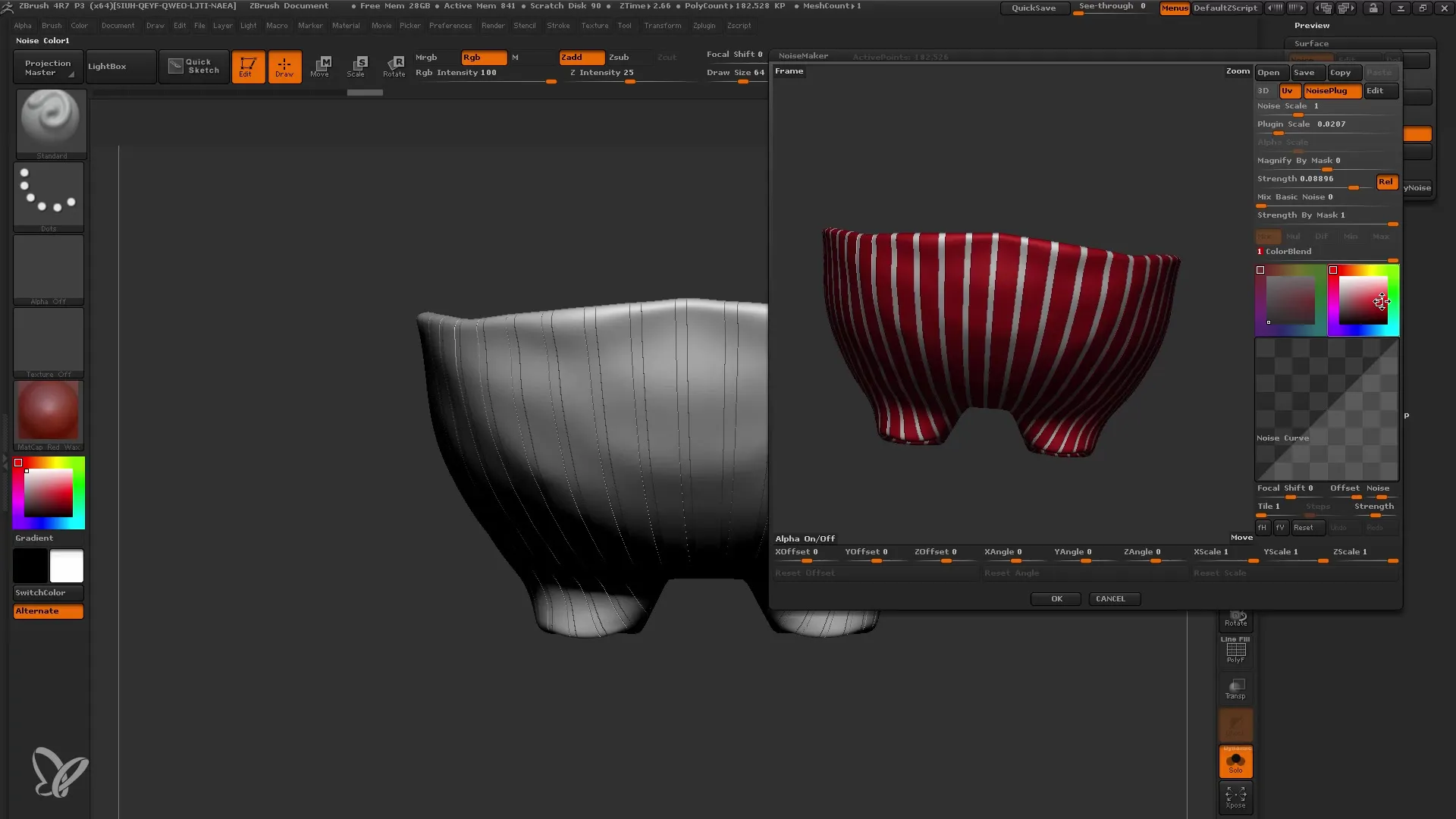
În cele din urmă, atunci când totul arată așa cum dorești, poți ajusta setările finale de randare. ZBrush îți oferă multe opțiuni pentru a-ți scoate cel mai bun model în evidență.
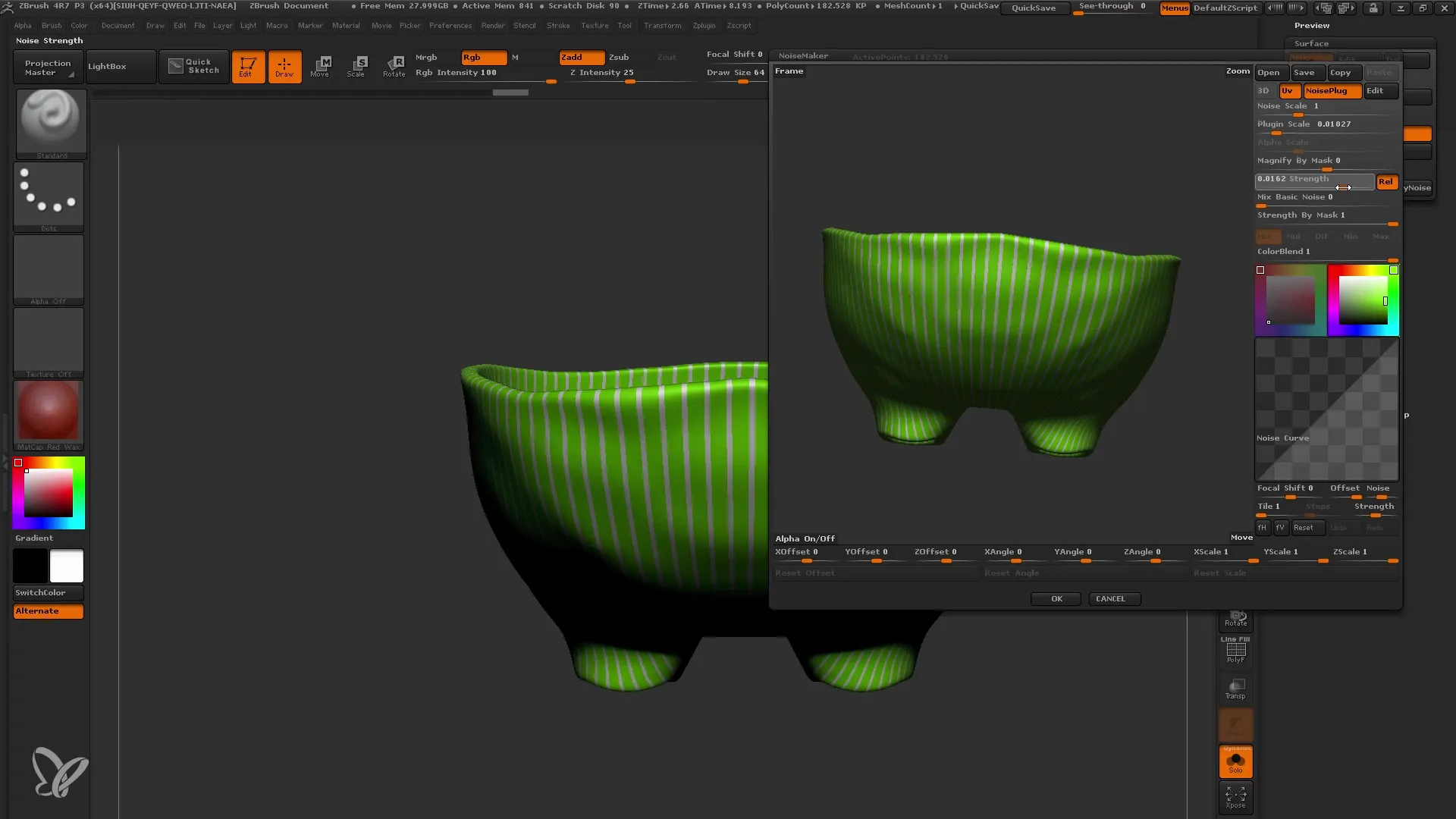
Rezumat
În acest ghid, ai învățat cum să folosești eficient Zgomotul la Suprafață în ZBrush. Prin ajustarea zgomotului, a hărților UV și a mascărilor, ai posibilitatea să îmbogățești modelele tale cu detalii unice și realiste. Ori de câte ori dorești să adaugi puțină textură și caracter, poți apela la aceste tehnici.
Întrebări frecvente
Cum activez modul Solo?Pentru a activa modul Solo, dă clic pe simbolul corespunzător din colțul din dreapta sus al zonei Subtool.
Ce este o hartă UV și de ce este importantă?O hartă UV este reprezentarea în plan a suprafeței tale 3D, care ajută la aplicarea uniformă a texturilor.
Cum pot folosi mascările în ZBrush?Pentru a folosi mascările, ține apăsată tasta Control și selectează zonele pe care dorești să le maschezi.
Câte poligoane ar trebui să aibă modelul meu pentru a aplica Zgomot la Suprafață?Pentru detalii foarte fine, modelul tău ar trebui să aibă cel puțin 20.000 de poligoane sau mai mult, dar poți experimenta și cu 7000.
Pot transfera Zgomot la Suprafață în alte software-uri?Datele de Zgomot la Suprafață nu pot fi transferate ca Mesh, deoarece reprezintă un algoritm aplicat pe Mesh-ul original.


